5 طرق لاستعادة الرسائل النصية المحذوفة على iPhone
عادة ، نميل جميعًا إلى مسح الرسائل غير المرغوب فيها من وقت لآخر قم بتحرير مساحة التخزين على جهاز iPhone الخاص بنا. وفي بعض الأحيان ، نواجه حذفًا عرضيًا للرسائل أو البيانات الأخرى ، سواء كان ذلك بسبب الحذف غير المقصود للرسائل المهمة والبريد غير الهام أثناء محاولة تحرير مساحة ، أو مشكلات أخرى مثل فشل تحديث iOSوتعطل البرامج الثابتة لنظام iOS وهجوم البرامج الضارة وتلف الجهاز. وبالتالي ، فإن استعادة الرسائل النصية المحذوفة من iPhone يصبح أمرًا ضروريًا.
لذا ، هل وجدت الرسائل النصية الموجودة على جهاز iPhone الخاص بك مفقودة أو حذفت الرسائل النصية على جهاز iPhone الخاص بك عن طريق الخطأ؟
حافظ على قمصانك! يمكنك اصلاحها! لكن ضع في اعتبارك: كلما أسرعت في الحصول على نتيجة أفضل. خلاف ذلك ، لن ترى هذه الرسائل النصية المحذوفة مرة أخرى.
- الحل 1: الاسترداد من iPhone
- الحل 2: الاسترداد بشكل انتقائي عبر iTunes Backup
- الحل 3: الاسترداد مع خدمات Apple
- الحل 4: اتصل بشركة الهاتف للاسترداد
- أي حل تختار؟
- نصيحة 1: اطبع رسائل iPhone النصية المستردة مباشرة
- نصيحة 2: النسخ الاحتياطي iPhone بشكل منتظم لمنع فقدان البيانات
الحل 1: كيفية استرداد الرسائل النصية المحذوفة على iPhone
DrFoneTool – استعادة البيانات (iOS) هي المهنية برنامج استرداد iPhone يخبرك بكيفية استرداد الرسائل المحذوفة على جهاز iPhone الخاص بك. يوفر لك ثلاثة خيارات لاستعادة الرسائل النصية المحذوفة: استعادة الرسائل مباشرة على iPhone ، واستخراج رسائل iPhone من نسخة iTunes الاحتياطية.

DrFoneTool – استعادة البيانات (iOS)
برنامج استعادة بيانات iPhone و iPad الأول في العالم
- توفير ثلاث طرق لاستعادة بيانات iPhone.
- امسح أجهزة iOS لاستعادة الصور ومقاطع الفيديو وجهات الاتصال والرسائل والملاحظات وما إلى ذلك.
- استخراج ومعاينة جميع المحتوى في ملفات النسخ الاحتياطي iCloud / iTunes.
- قم باستعادة ما تريد بشكل انتقائي من نسخة iCloud / iTunes الاحتياطية إلى جهازك أو جهاز الكمبيوتر الخاص بك.
- متوافق مع أحدث طرازات iPhone.
- لاستعادة الرسائل النصية المحذوفة مباشرة من iPhone ، قم أولاً بتوصيل جهاز iPhone بجهاز الكمبيوتر الخاص بك.
- ثم قم بتشغيل البرنامج وانقر فوق ‘استعادة البيانات’. اختر ‘الاسترداد من جهاز iOS’ من القائمة الجانبية على اليمين.

حدد خيار الرسائل للاسترداد - حدد ‘الرسائل والمرفقات’ ، وانقر فوق الزر ‘بدء المسح’ الذي يظهر في النافذة لفحص جهاز iPhone الخاص بك.

تم اكتشاف رسائل iPhone المحذوفة مع بيانات أخرى - عند اكتمال الفحص ، يمكنك اختيار ‘الرسائل’ و ‘مرفقات الرسائل’ لمعاينة جميع الرسائل النصية التي تم العثور عليها واحدة تلو الأخرى.
- ثم قم باستعادة العناصر التي تحتاجها إلى جهاز الكمبيوتر أو الجهاز بشكل انتقائي.
اختيارات المحرر:
الحل 2: استرداد الرسائل المحذوفة بشكل انتقائي على iPhone عبر iTunes Backup
إذا قمت بعمل نسخة احتياطية لجهاز iPhone الخاص بك في iTunes قبل حذف الرسائل النصية ، فيمكننا استخدام DrFoneTool – Data Recovery (iOS) لتحليل ملف النسخ الاحتياطي على iTunes واسترداد الرسائل النصية المحذوفة بسهولة. يمكن أن تساعدك هذه الوظيفة في استخراج الرسائل النصية بشكل انتقائي ، لذلك لا تحتاج إلى ذلك استعادة iPhone الخاص بك مع iTunes.
- اختر وضع الاسترداد لـ ‘Recover from iTunes Backup File’ من DrFoneTool – أداة استعادة البيانات (iOS).
- ثم حدد النسخة الاحتياطية التي تريد استرداد الرسائل النصية منها في القائمة ، وانقر فوق الزر ‘بدء المسح’ لاستخراج محتوى النسخة الاحتياطية.
- جميع ملفات النسخ الاحتياطي الموجودة على جهاز الكمبيوتر الخاص بك متاحة للاستخراج.

استرجع الرسائل المحذوفة من نسخة iTunes الاحتياطية - يستغرق الفحص بضع ثوانٍ فقط. بعد ذلك ، يمكنك معاينة واستعادة أي رسائل في قائمتي ‘الرسائل’ و ‘مرفقات الرسائل’.
- استرجع الرسائل المحددة إلى جهاز الكمبيوتر أو جهاز iPhone الخاص بك.

اختيارات المحرر:
الحل 3: استرداد الرسائل النصية المحذوفة على iPhone باستخدام خدمات Apple
على الرغم من توفر الطرق القياسية لاستعادة الرسائل النصية المحذوفة من iPhone ، فإن معظم الناس لا يعرفون عنها جميعًا. إذا قمت بإنشاء نسخة احتياطية لـ iPhone على iTunes أو iCloud ، فيمكنك بسهولة إجراء استرداد iPhone SMS من تلك النسخة الاحتياطية. في كل مرة تقوم فيها بمزامنة iPhone مع جهاز الكمبيوتر الخاص بك ، يتم إنشاء نسخة احتياطية إذا تم تشغيل المزامنة التلقائية مع iTunes.
استرجع جميع الرسائل المحذوفة على iPhone باستخدام iTunes
لا يمكن استعادة رسائل iPhone SMS إلا إذا كنت قد أنشأت بالفعل نسخة احتياطية من iPhone. إذا لم تقم بإجراء نسخ احتياطي لبيانات iPhone الخاصة بك بانتظام ، فقد لا تكون هذه الطريقة هي الأفضل. كما تعلم ، كل طريقة قياسية لها قيود معينة. ما لم يتم استيفاء الشروط الأساسية ، لا يمكنك الحصول على أفضل النتائج منه.
فيما يلي بعض المتطلبات الأساسية / التنبيهات التي يجب مراعاتها عندما ترغب في استعادة الرسائل النصية المحذوفة على iPhone باستخدام نسخة iTunes الاحتياطية.
- الجانب السلبي لاستعادة الرسائل المحذوفة على iPhone في هذه العملية هو أنه سيحل محل جميع الملفات الموجودة على جهاز iPhone الخاص بك ، بما في ذلك الرسائل القديمة.
- لا يمكن استرداد الرسائل المحذوفة بشكل انتقائي على iPhone ، حيث تتم استعادة النسخة الاحتياطية بالكامل إلى جهاز iPhone الخاص بك.
- تحتاج إلى الترقية إلى أحدث إصدار من iTunes ، قبل استرداد البيانات أو قد ينتهي بك الأمر مع العديد من الأخطاء غير المعروفة.
- استخدم نفس الكمبيوتر الذي تمت مزامنة iPhone الخاص بك معه ولديه نسخة احتياطية على iTunes.
- لا تتصل بـ iTunes مباشرة بعد أن تعرف أنه تم حذف الرسائل ، قم أولاً بإيقاف تشغيل مزامنة iTunes التلقائية على جهاز الكمبيوتر الخاص بك ثم اختر استعادة نسخة احتياطية على جهاز iPhone الخاص بك.
دعنا نكتشف العملية التفصيلية لاستعادة الرسائل المحذوفة على iPhone من iTunes الآن:
- قم بتشغيل أحدث إصدار من iTunes على جهاز الكمبيوتر الخاص بك وقم بتوصيل جهاز iPhone الخاص بك. الآن ، اختر iPhone الخاص بك من واجهة iTunes.
- بعد ذلك ، انقر فوق علامة التبويب ‘الملخص’ ثم اضغط على زر ‘استعادة النسخ الاحتياطي’. تحتاج إلى اختيار ملف النسخ الاحتياطي ذي الصلة من الرسالة المنبثقة والنقر فوق ‘استعادة’ لتأكيد اختيارك.
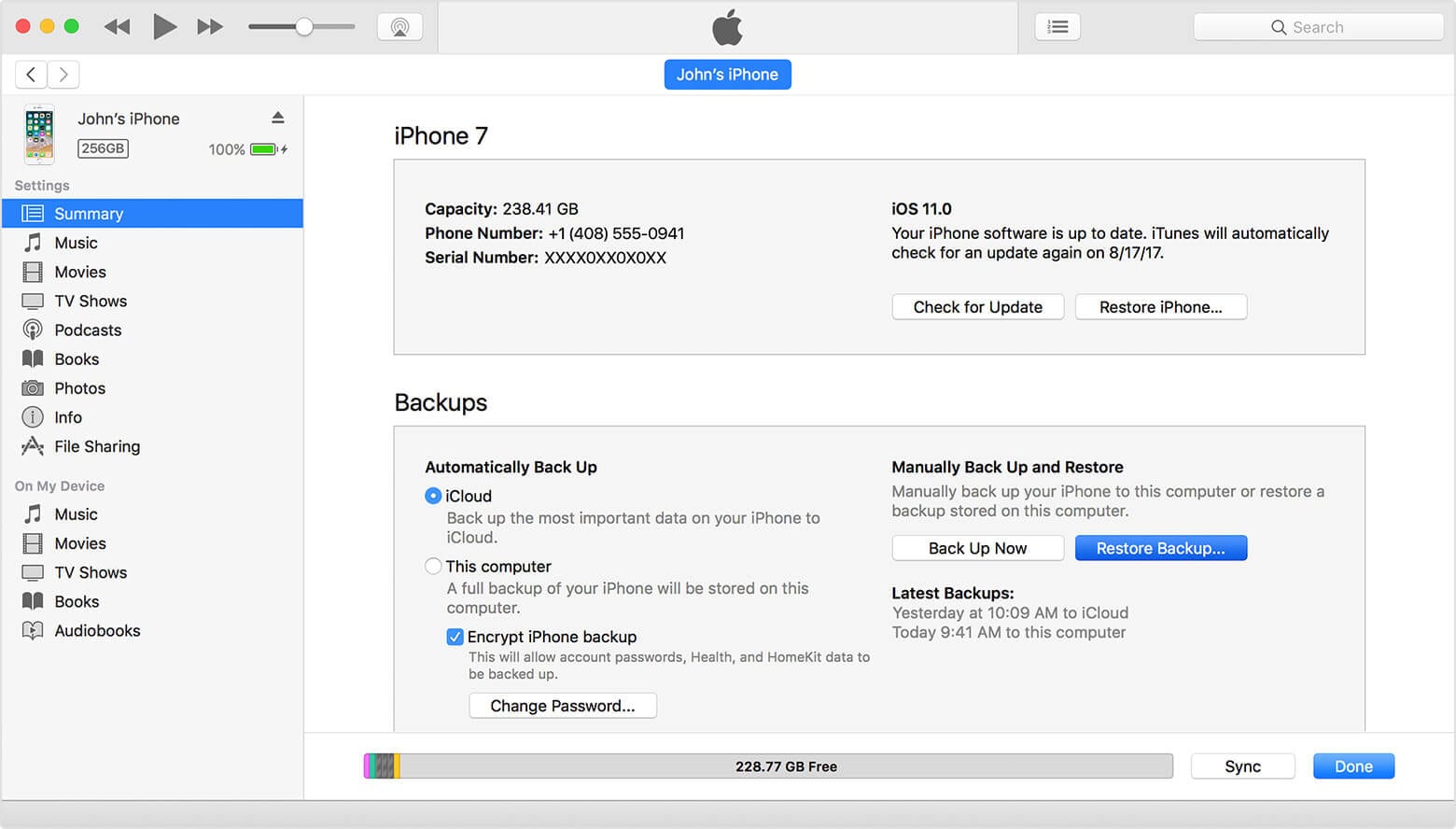
استرداد رسائل iPhone SMS مع iTunes - بعد اكتمال استعادة الرسائل النصية المحذوفة على iPhone ، ستظهر الرسائل النصية حتى آخر نسخة احتياطية على جهاز iPhone الخاص بك.
استرجع جميع الرسائل المحذوفة على iPhone باستخدام iCloud
إذا قمت بنسخ رسائلك النصية من iPhone احتياطيًا إلى iCloud ، فيمكنك استعادة الرسائل النصية المحذوفة على iPhone من ملفات iCloud الخلفية دون أي مشكلة.
فيما يلي بعض القيود التي يجب أن تضعها في اعتبارك:
- الاسترداد الانتقائي للرسائل المحذوفة على iPhone أمر مستحيل ، حيث تتم استعادة النسخة الاحتياطية للجهاز بالكامل. حتى أنه سيستعيد البيانات غير المرغوب فيها التي قد لا ترغب في سد مساحة جهازك بها.
- تأكد من وجود اتصال Wi-Fi قوي على جهاز iPhone الخاص بك لتنفيذ استرداد iPhone SMS. قد يمنع اتصال الإنترنت المتقلب عملية الاسترداد وقد تفقد الرسائل النصية والبيانات إلى الأبد.
- استخدم نفس بيانات اعتماد Apple التي استخدمتها لإنشاء نسخة iCloud الاحتياطية. إذا كنت تستخدم حساب iCloud آخر ، فلن يكون من الممكن استعادة رسائلك النصية.
إليك الدليل التفصيلي لاستعادة الرسائل النصية المحذوفة من iPhone عبر iCloud Backup:
- أولاً ، انتقل إلى ‘الإعدادات’ على جهاز iPhone الخاص بك ، ثم انقر فوق قسم ‘عام’.
- بعد ذلك اضغط على زر ‘إعادة تعيين’ واختر ‘محو كل المحتوى والإعدادات’.
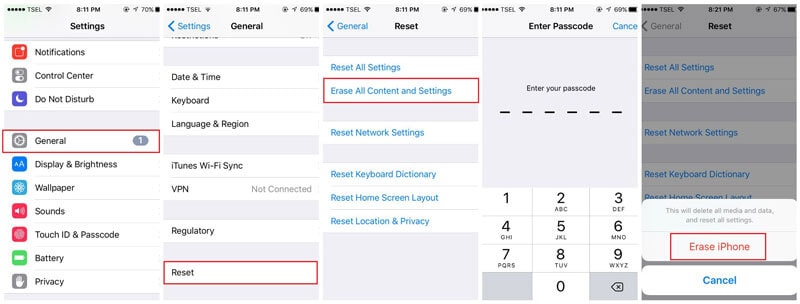
امسح iPhone لاستعادة الرسائل المحذوفة - اسمح لجهازك بإعادة التشغيل وعندما تصل إلى شاشة ‘التطبيقات والبيانات’ ، انقر على خيار ‘الاستعادة من iCloud Backup’.
- سيُطلب منك تسجيل الدخول إلى حساب ‘iCloud’ الخاص بك. افعل ذلك واختر ‘اختر نسخة احتياطية’. إذا لزم الأمر ، أكد اختيارك. إنه ضروري لاستعادة رسائل iPhone SMS. ستبدأ عملية الاسترداد بعد فترة وجيزة.
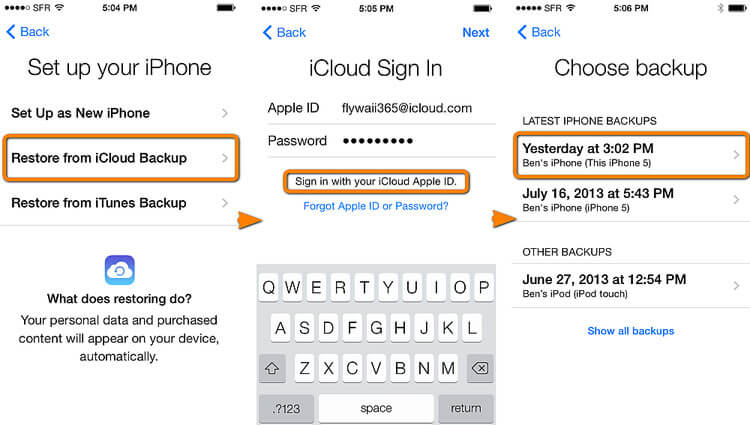
استعادة آخر نسخة احتياطية على iCloud
اختيارات المحرر:
الحل 4: اتصل بشركة الهاتف لاستعادة الرسائل النصية المحذوفة على iPhone
إذا كنت لا تزال غير قادر على استعادة الرسائل النصية المحذوفة على iPhone ، فاتصل بمزود الخدمة الخلوية أو شركة الاتصالات. عادةً ما يكون لدى عدد قليل من شركات الاتصالات رسائل نصية على خادمهم وقد تساعدك في استعادتها. قم بإجراء مكالمة معهم واكتشف ما إذا كان استرداد iPhone SMS ممكنًا.
إذا كانوا يقدمون خدمة الاسترداد ، فيمكنك استعادتها على جهاز iPhone الخاص بك. إذا كان مزود الخدمة الخاص بك لا يغطي المنشأة ، فقد تضطر إلى البحث عن بديل.
ما الحل الذي يجب اختياره لاسترداد الرسائل النصية المحذوفة على iPhone
هناك العديد من الحلول لاستعادة الرسائل النصية المحذوفة على iPhone ، ويعمل كل منها بشكل صحيح فقط في سيناريو استرداد محدد.
اختيار الحل الأنسب هو مفتاح رسالة نجاح الاسترداد في فترة قصيرة.
| حل | السيناريو المطبق | نطاق الاسترداد | رسائل iPhone الحالية | الموثوقية |
|---|---|---|---|---|
| الاسترداد من ذاكرة iPhone | ||||
| استرداد انتقائي من iTunes | ||||
| استرداد انتقائي من iCloud | ||||
| الاسترداد مع خدمات Apple | ||||
| الاسترداد مع خدمات مشغّل شبكة الجوّال |
نصيحة 1: اطبع رسائل iPhone النصية المستردة مباشرة
إذا كنت ترغب في طباعة رسائل iPhone النصية الخاصة بك ، فإن مجموعة أدوات DrFoneTool – iPhone Data Recovery تتيح لك القيام بذلك مباشرة دون تصديرها. يمكنك اختيار طباعة الرسائل القصيرة على جهاز iPhone الخاص بك ، أو في ملفات النسخ الاحتياطي على iTunes أو iCloud. إنه عمل بنقرة واحدة.
كيفية طباعة رسائل iPhone المستردة
- عند اكتمال الفحص ، يمكنك معاينة نتيجة المسح.
- يوجد رمز طباعة في الزاوية العلوية اليمنى ، وهو مصمم خصيصًا لطباعة الرسائل النصية.

- انقر فوق أيقونة الطباعة وسترى ملف المعاينة على النحو التالي. يمكنك ضبط عرض الكلمة وارتفاعها وحجمها.
- عند الانتهاء من كل شيء ، يمكنك النقر فوق رمز الطابعة في الزاوية العلوية اليسرى لبدء الطباعة.
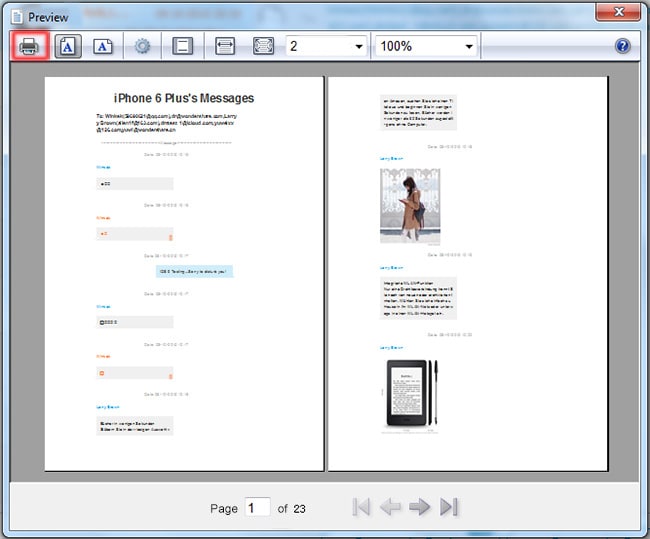
- هذا يجعل طباعة رسائل iPhone النصية سهلة للغاية. أليس كذلك؟
نصيحة 2: النسخ الاحتياطي للرسائل النصية على iPhone بانتظام لمنع فقدان البيانات
نحن سوف! عندما يتعلق الأمر بالنسخ الاحتياطي للرسائل النصية على iPhone ، نوصيك بالذهاب إليه DrFoneTool – النسخ الاحتياطي للهاتف، بدلاً من الركض من عمود إلى آخر دون جدوى. أفضل جزء في هذه الأداة الاستثنائية هو أنها لا تستبدل بياناتك القديمة ويمكنها استعادة رسائل iPhone المحذوفة من جهاز الكمبيوتر الخاص بك. لا تستهلك العملية الكثير من الوقت ويمكنها تصدير جهات الاتصال والرسائل النصية إلى جهاز الكمبيوتر الخاص بك. يمكنك أيضًا إجراء نسخ احتياطي وتصدير ملف رسائل ال واتساب، الملاحظات ، التقويمات ، سجلات المكالمات ، سفاري الإشارات المرجعية، وما إلى ذلك إلى جهاز الكمبيوتر.

DrFoneTool – النسخ الاحتياطي للهاتف
حل موثوق للنسخ الاحتياطي واستعادة الرسائل النصية على iPhone بشكل انتقائي
- قم بعمل نسخة احتياطية من جهاز iPhone / iPad على جهاز الكمبيوتر الخاص بك بنقرة واحدة.
- لا توجد بيانات مفقودة أثناء النسخ الاحتياطي أو استعادة الرسائل النصية المحذوفة على iPhone إلى جانب البيانات الأخرى.
- معاينة واستعادة البيانات الاحتياطية لأجهزة iOS.
- دعم جميع أجهزة iOS ، حتى أجهزة iDevices التي تعمل بأحدث إصدار من iOS.
- قم بالنسخ الاحتياطي واستعادة البيانات بالكامل أو المحددة إلى أجهزة iOS.
اختيارات المحرر:
التعليقات النهائية
بعد الاطلاع على المقالة ، من الواضح أنك بحاجة إلى الاعتماد على برنامج جدير بالثقة يمكنه مساعدتك بكل الطرق. هنا يأتي DrFoneTool – استعادة البيانات (iOS) لإنقاذك. كونك حلاً سهل التشغيل يساعدك على توفير الكثير من وقتك وأموالك وبالطبع المشكلة المزعجة لاستعادة الرسائل النصية المحذوفة على iPhone. علاوة على ذلك ، يمكنك استكشاف المزيد من مجتمع الفيديو Wondershare.

